Cómo compartir el acceso a su sistema de seguridad abode con otros miembros del hogar

Mientras puede invitar a otros usuarios a compartir el acceso al sistema de seguridad Abode de su hogar durante el proceso de instalación inicial, aquí se explica cómo acceder esa pantalla si alguna vez desea invitar a alguien más.
Hay dos maneras de hacerlo: en la aplicación móvil Abode en su teléfono inteligente o desde la interfaz web en el navegador web de su computadora.
En el Abode Mobile Aplicación
Abra la aplicación Abode en su teléfono y toque la pestaña "Configuración" en la esquina inferior derecha de la pantalla.
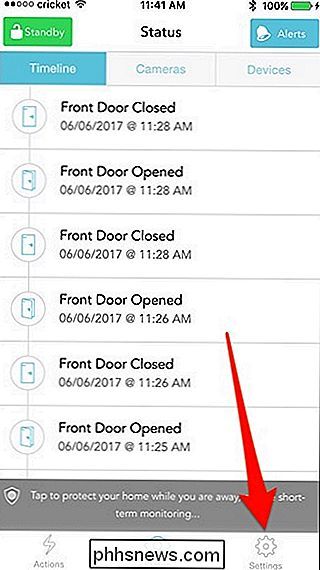
Seleccione "Administrar usuarios" de la lista.
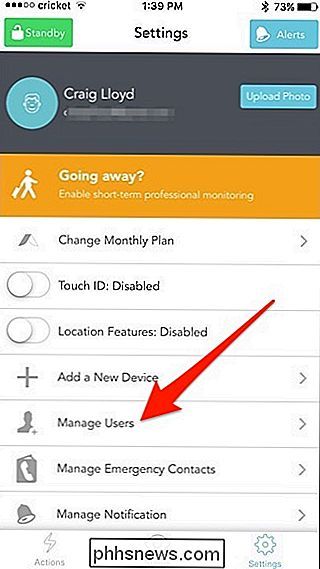
Pulse "Invitar" por dirección de correo electrónico ".
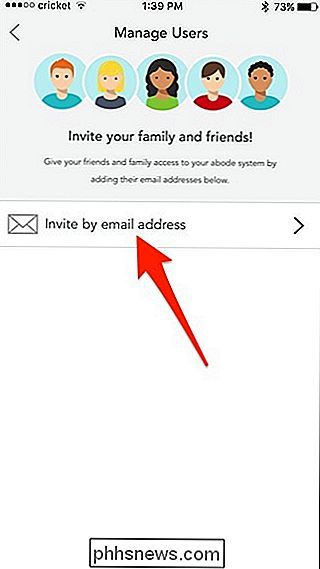
Toque donde dice" Dirección de correo electrónico "e ingrese la dirección de correo electrónico de la persona.
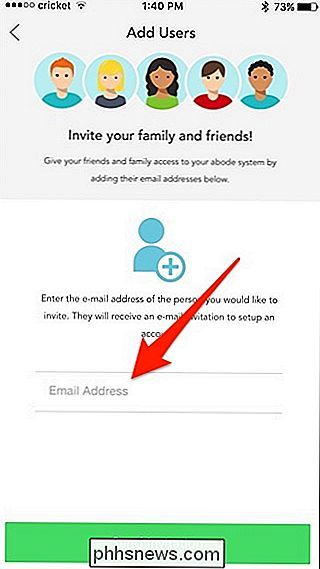
Una vez que ingrese, toque" Enviar invitación "en la parte inferior.
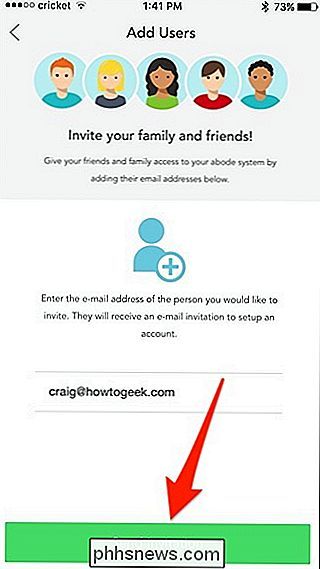
Después de la invitación enviado, esa persona aparecerá en la lista de usuarios en la página anterior (que se le devolverá automáticamente).
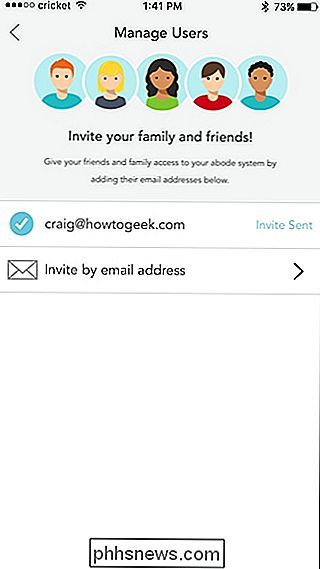
A partir de ahí, el Ser hará clic en el enlace del correo electrónico que reciba y creará su propia cuenta Abode, donde luego se agregará automáticamente a su sistema Abode.
Desde la Interfaz Web
Para agregar usuarios desde la interfaz web, visite my.goadobe.com e inicie sesión con las credenciales de su cuenta Abode.
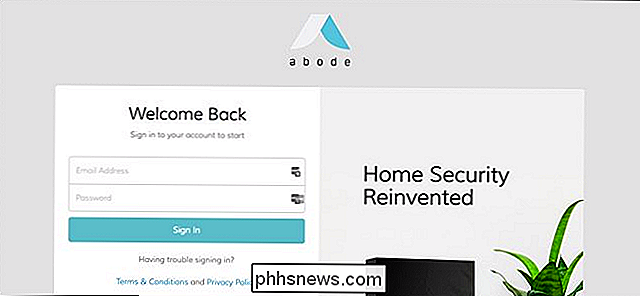
Una vez que haya iniciado sesión, haga clic en "Cuenta" en la barra lateral izquierda.
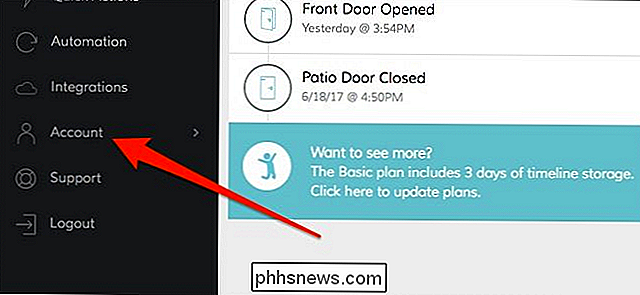
Seleccione "General".
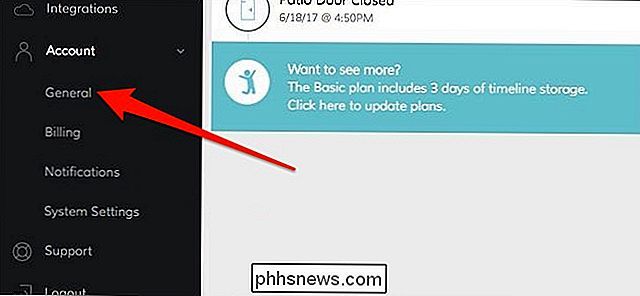
A partir de ahí, localice la sección "Usuarios" y haga clic en "Agregar nuevo usuario" en el lado derecho de la pantalla.
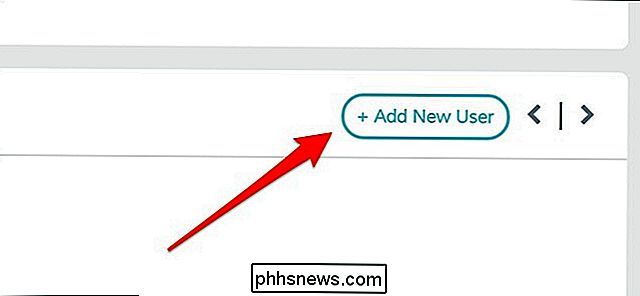
Aparecerá una ventana emergente donde ingresará el nombre de la persona, la dirección de correo electrónico y el número de teléfono. Sí, por extraño que parezca, debe ingresar su número de teléfono en la interfaz web, pero no desde la aplicación móvil.
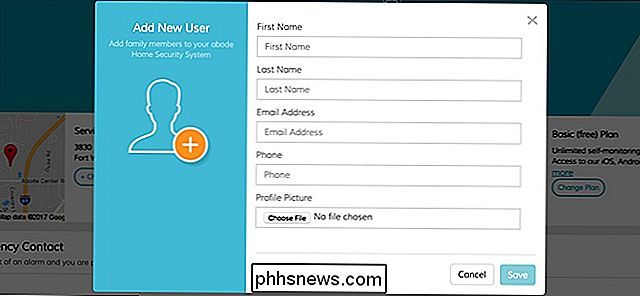
También puede cargar una foto de perfil para ese usuario. Cuando hayas terminado, presiona "Guardar".

El usuario aparecerá en la lista de usuarios donde puedes editar o eliminar a ese usuario en cualquier momento.


Cómo comprar y vender acciones en su teléfono inteligente
El mercado bursátil puede ser un lugar aterrador, especialmente si solo está empezando a comerciar o invertir. Sin embargo, algunas aplicaciones de teléfonos inteligentes ayudan a disminuir la barrera de entrada y facilitan el inicio. Robinhood es mi favorito. Descargo de responsabilidad: No somos un blog de finanzas personales, por lo que no estamos ofreciendo consejos sobre qué acciones debe negociar, o si el comercio o la inversión en acciones individuales es la opción correcta para usted.

Cómo usar Google para buscar solo sus correos electrónicos, eventos y otras cosas
Probablemente use la búsqueda de Google para averiguar todo, desde los horarios de las películas hasta qué tan alto es Jeff Goldblum. Sin embargo, también puede usar la página de búsqueda habitual de Google para encontrar sus correos electrónicos, eventos de calendario y paquetes. Aquí le mostramos cómo encontrar sus propias cosas con una búsqueda rápida en Google.



